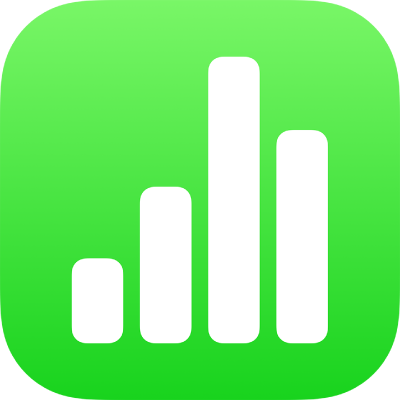
Legg til kantlinjer rundt et objekt eller ark i Numbers på iPad
Du kan legge til en kantlinje, for eksempel en bilderamme eller en stiplet linje, rundt et bilde, en figur, en tekstrute eller en video, og deretter tilpasse kantlinjens tykkelse, farge og andre egenskaper. Du kan også bruke en figur til å opprette en kantlinje rundt et ark.

Merk: Hvis du vil legge til eller endre en kantlinje for et diagram, leser du Legg til en kantlinje i et diagram. Hvis du vil legge til eller endre en kantlinje for en tabell, kan du lese Endre rutenettlinjer og farger for tabeller i Numbers på iPad.
Legg til eller endre en kantlinje rundt et objekt
Trykk for å markere et bilde, en figur, en tekstrute eller en video, eller marker flere objekter.
Hvis du vil legge til eller endre en kantlinje for et diagram, kan du lese Legg til en kantlinje og en bakgrunn i et diagram i Numbers på iPad.
Trykk på
 , trykk på Stil, og trykk deretter for å slå på Kantlinje.
, trykk på Stil, og trykk deretter for å slå på Kantlinje.Hvis du vil angi kantlinjens stil, farge og bredde, bruker du kontrollene som vises.
Legg til en kantlinje rundt et ark
Hvis du vil legge til en kantlinje rundt et ark, for eksempel en heltrukken eller stiplet linje, legger du først til en firkantet figur i arket, og deretter endrer du figurens egenskaper slik at den oppfører seg som en kantlinje. For eksempel kan du endre størrelsen på figuren, gi den ingen fyll (i motsetning til fargefyll), slik at den ikke dekker andre objekter i arket, og så videre.
Når Numbers vises i liggende retning, trykker du på
 i verktøylinjen.
i verktøylinjen.I kategorien Enkel trykker du på en firkant eller avrundet firkant for å legge den til.
Dra i de blå prikkene som vises rundt figuren, til de ytre kantene av figuren skaper kantstørrelsen du vil ha.
Trykk på
 , og trykk deretter på Stil.
, og trykk deretter på Stil.Trykk på Fyll, trykk på Forhåndsinnstilling, sveip mot venstre og trykk på Ingen fyll.
Eller, hvis du vil at området med kantlinje skal ha en bakgrunnsfarge, trykker du på et av fyllalternativene. Du kan gjøre objektet mer gjennomsiktig, slik at det ikke skjuler andre objekter i arket.
Trykk på
 for å gå tilbake til Stil-fanen.
for å gå tilbake til Stil-fanen.Trykk for å slå på Kantlinje.
Hvis du vil velge en kantlinjestil, -farge og -bredde, bruker du kontrollene som vises.
Hvis du vil endre gjennomsiktigheten, flytter du Opasitet-skyveknappen (nederst i kontrollene).
Hvis du vil flytte kantlinjen bak alle objektene på siden, trykker du på Ordne, og deretter flytter du skyveknappen helt til venstre.
Hvis du vil låse kantlinjen så den ikke flyttes ved et uhell, trykker du på Ordne (øverst i kontrollene) og trykker på Lås.
Trykk hvor som helst på arket for å lukke kontrollene når du er ferdig.